Kalau sebelumnya kita udah belajar membuat jaringan (baca postingan ane sebelumnya) sekarang bagaimana kalau kita belajar tentang web server? setuju kan? yah setuju aja deh gan, biar gak repot 
Allright, sekarang ane dapet tugas lagi dari asisten praktikum ane, namanya mas Bayu (untung gak bisa mention  ) untuk buat laporan hasil praktikum tentang web server. Kebetulan ane pake apache enn………gak ketinggalan OS-nya Linux punya gan (y)
) untuk buat laporan hasil praktikum tentang web server. Kebetulan ane pake apache enn………gak ketinggalan OS-nya Linux punya gan (y)
Yang jadi servernya satu aja ya gan, pilih salah satu dari host yang udah kita buat sebelumnya. Singkat kata singkat cerita, langsung aja ane kasitau cara mulai download sampe konfigurasinya :
1. Buka terminal dan pastikan konek internet, ketik sudo apt-get install apache2
2. Kalau ada pilihan Y/N masukin aja Y sampek tuh komputer gak nanya-nanya lagi 
3. Install lynx buat testing sambungan nanti, caranya sudo apt-get install lynx terus ulangi langkah 2
4. sudo apt-get install mysql-server untuk instal mysql
5. sudo apt-get install phpmyadmin untuk instal phpmyadmin. Kalau ada pilihan web server yang akan dipakai, pilih apache2 dengan tekan tombol spasi, setelah itu enter atau OK
6. Setelah semuanya terinstal dan siap digunakan, sekarang kita konfigurasi apache-nya, dengan nano /etc/apache2/sites-available/default
Banyak yang bisa kita lakukan di sini gan, salah satunya untuk menetapkan port yang jadi admin, menentukan directory admin, sampai tidak menampilkan list directory jika hanya terdapat file index di situ. Biar gak ribet langsung ane kasih skrinsut-nya aja ya 
7. Ada lagi gan, kita bisa ngasih password dan username di port yang diakses, caranya:
- nano /var/www/.htaccess
- Isi seperti gambar yang terlampir di bawah
- simpan lalu keluar
- htpasswd -c htpasswd (username)
- masukkan passwordnya
- test dengan masuk ke port yang dituju, dalam hal ini port 8080 dengan cara lynx localhost(IP server kalau ngetesnya dari client):8080
- Kalau diminta username dan password berarti bener (y)
OK, itu konfigurasi simple yang bisa ane share, sekarang kita masuk ke yang lebih teknis (perasaan dari tadi udah teknis deh -___-), yakni gimana caranya konfigurasi web server biar bisa pakek SSL dengan kasus self-signed-certificate. Cekidot gan :
- sudo a2enmod ssl
- sudo service apache2 restart
- sudo mkdir /etc/apache2/ssl
- sudo openssl req -x509 -nodes -days 365 -newkey rsa:2048 -keyout /etc/apache2/ssl/apache.key -out /etc/apache2/ssl/apache.crt
selanjutnya akan ada beberapa pertanyaan, jawab aja gan dengan jujur, hehe. Untuk pertanyaan pertama kalau agan orang Indonesia bisa ketik ID. - sudo nano /etc/apache2/sites-available/default-ssl
- Cari kata kunci di bawah ini, pastikan isinya samaSSLEngine on
SSLCertificateFile /etc/apache2/ssl/apache.crt
SSLCertificateKeyFile /etc/apache2/ssl/apache.key - sudo a2ensite default-ssl
- sudo service apache2 reload
- test dengan akses lynx https://localhost(IP server), kalau ada tulisan “it works!” di paling atas berarti udah bener gan (y)
Terakhir, ane bagi tips untuk optimalisasi kerja server (biyasa disebut tunning). Jadi di apache itu ada kapasitas client sebanyak 250 untuk 1 GB RAM, nah tergantung RAM yang agan punya, bisa dihitung MaxClient yang dimungkinkan untuk optimasi. Misal RAM yang agan punya 8MB, berarti MaxClient = (250×8)/1024 hasilnya dibulatkan ke atas ya gan, kan gak mungkin client jumlahnya gak jangkep (maaf roaming, hehe)
Kalau udah dihitung, langsung ketik nano /etc/apache2/apache2.conf
Ganti nilai MaxClients dengan hasil itung-itungan agan sekalian, semuanya dari atas sampai bawah. Pokoknya kalau keliatan “MaxClients” angka di sebelah kanannya langsung ganti aja 
OK gan, sekian ilmu yang bisa ane bagi, semoga bermanfaat. Kalau agan ada waktu, silahkan baca pengaturan proxy di blog temen kelompok praktikum ane di iswahyudi-tc11.blogspot.com
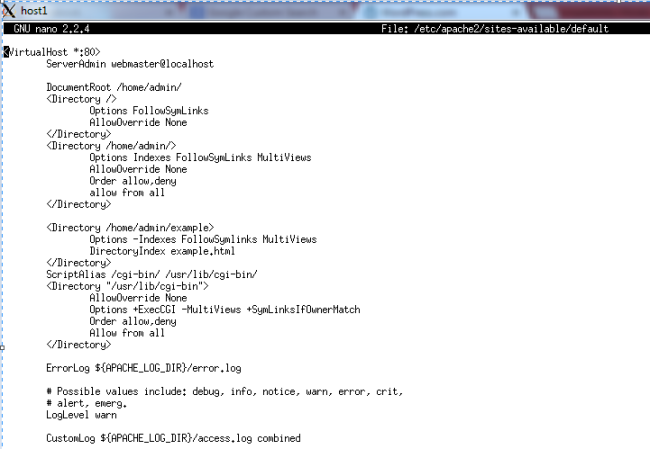
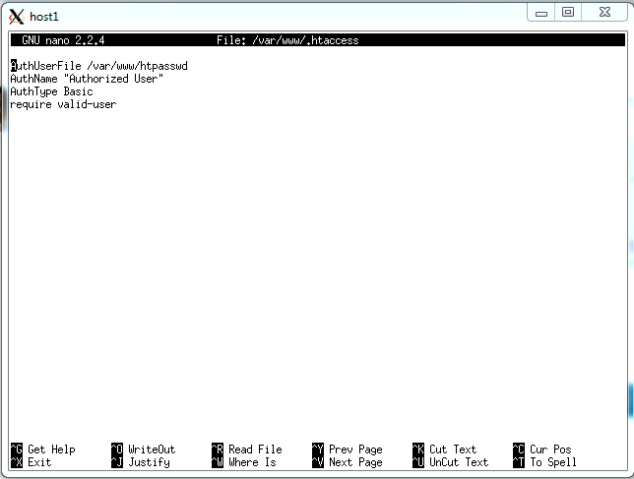



0 komentar:
Posting Komentar